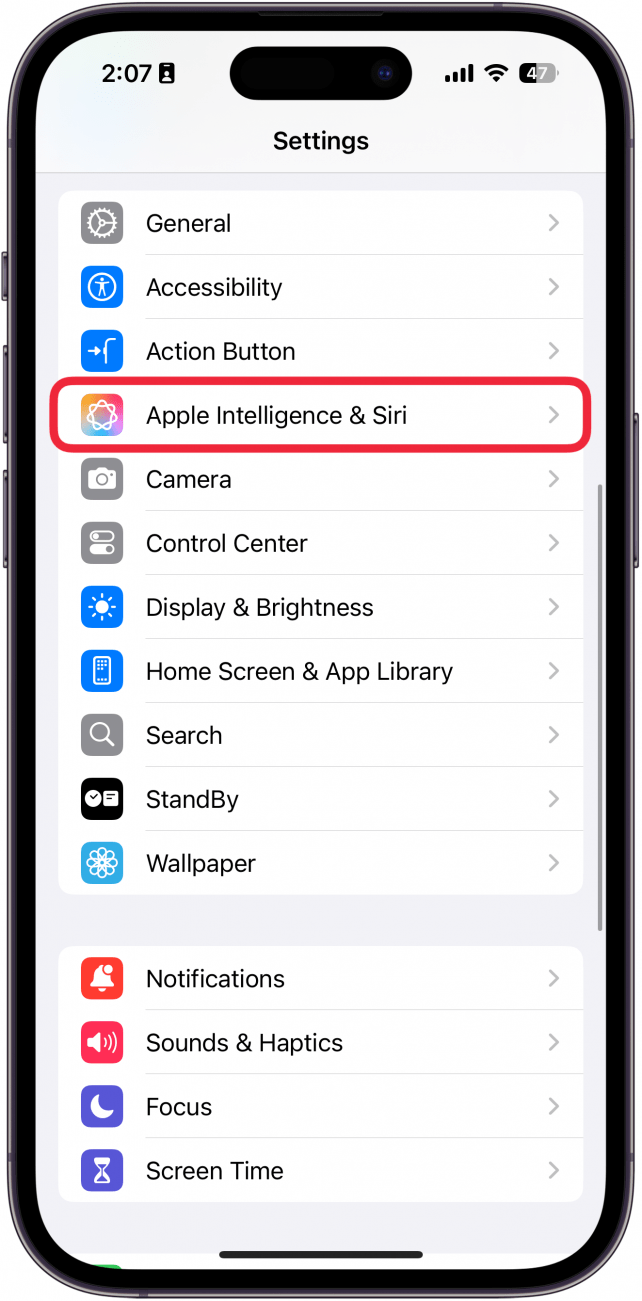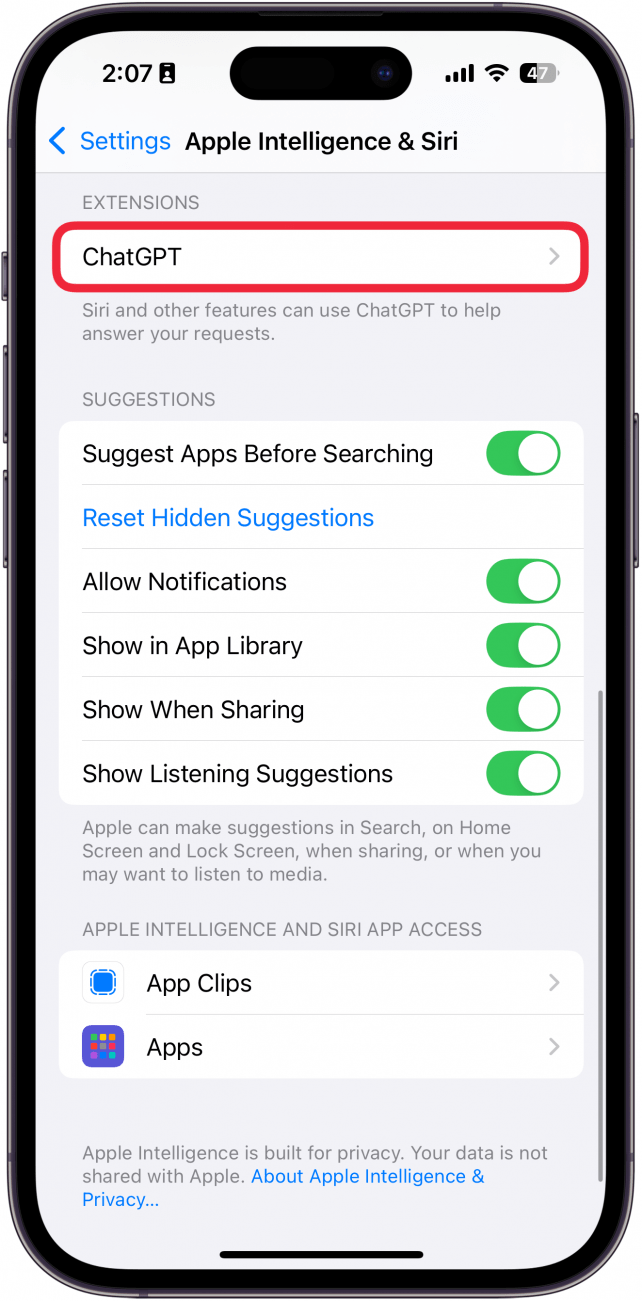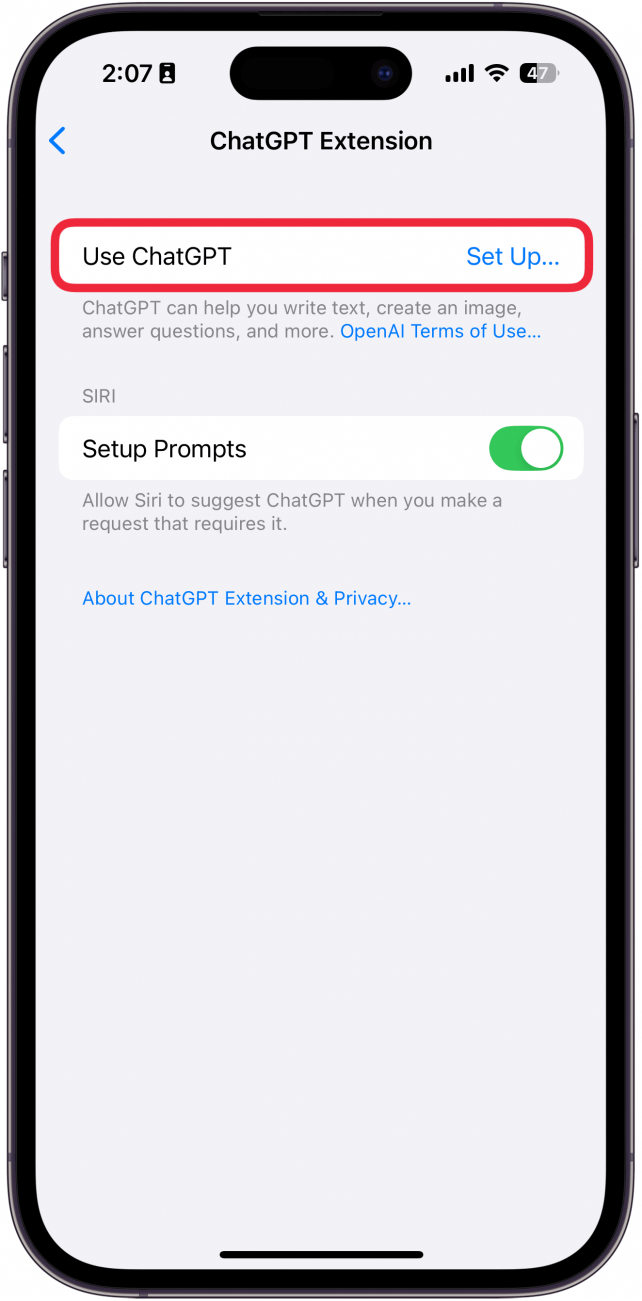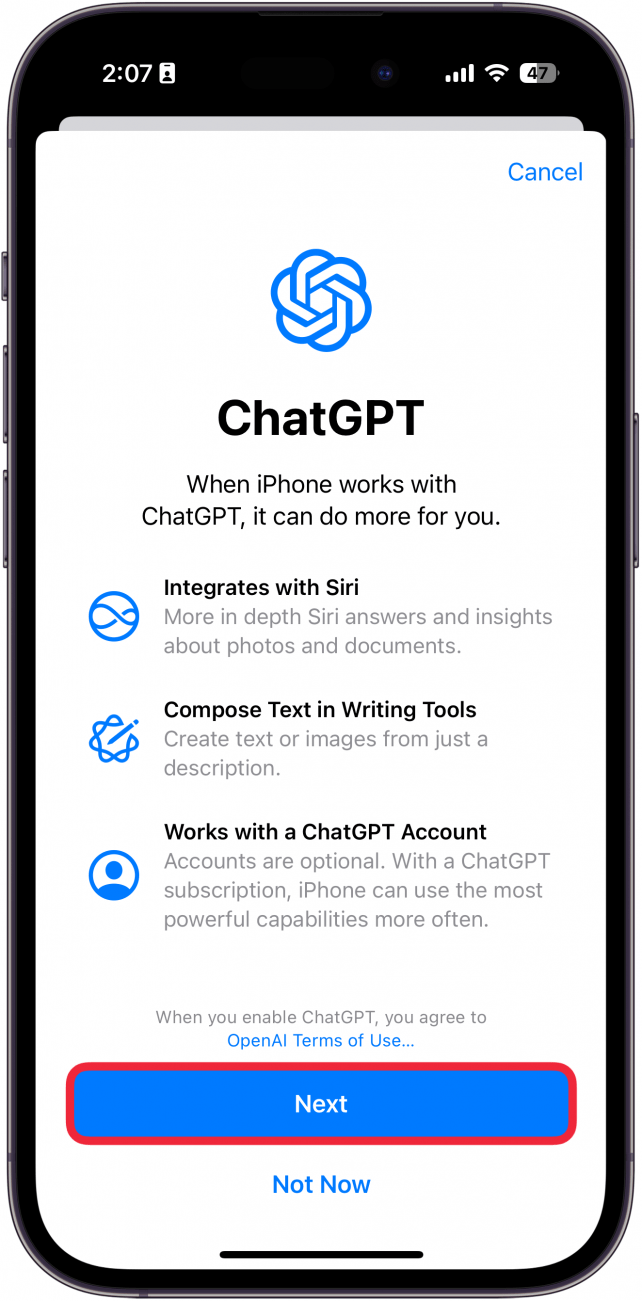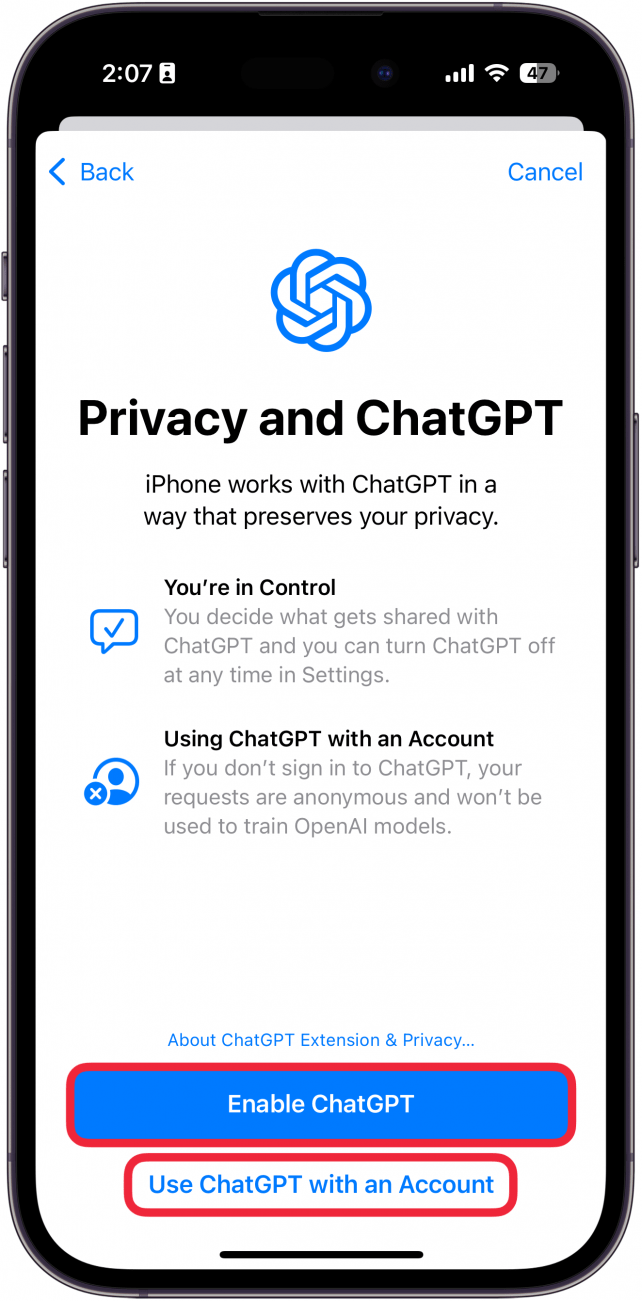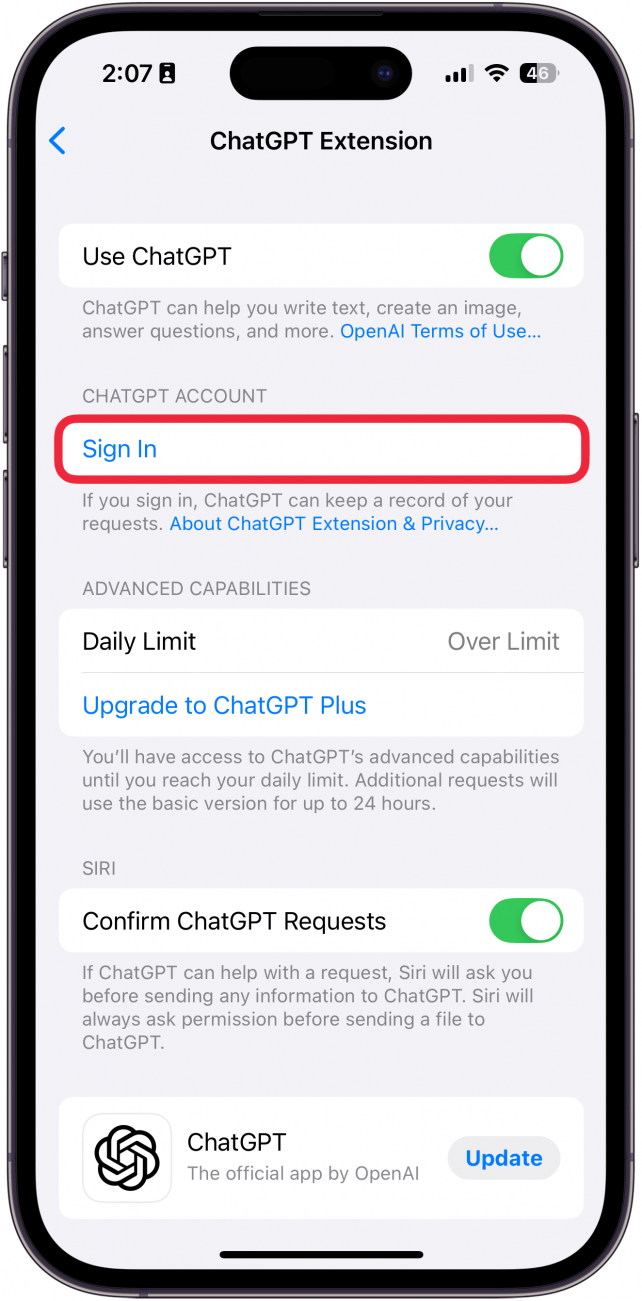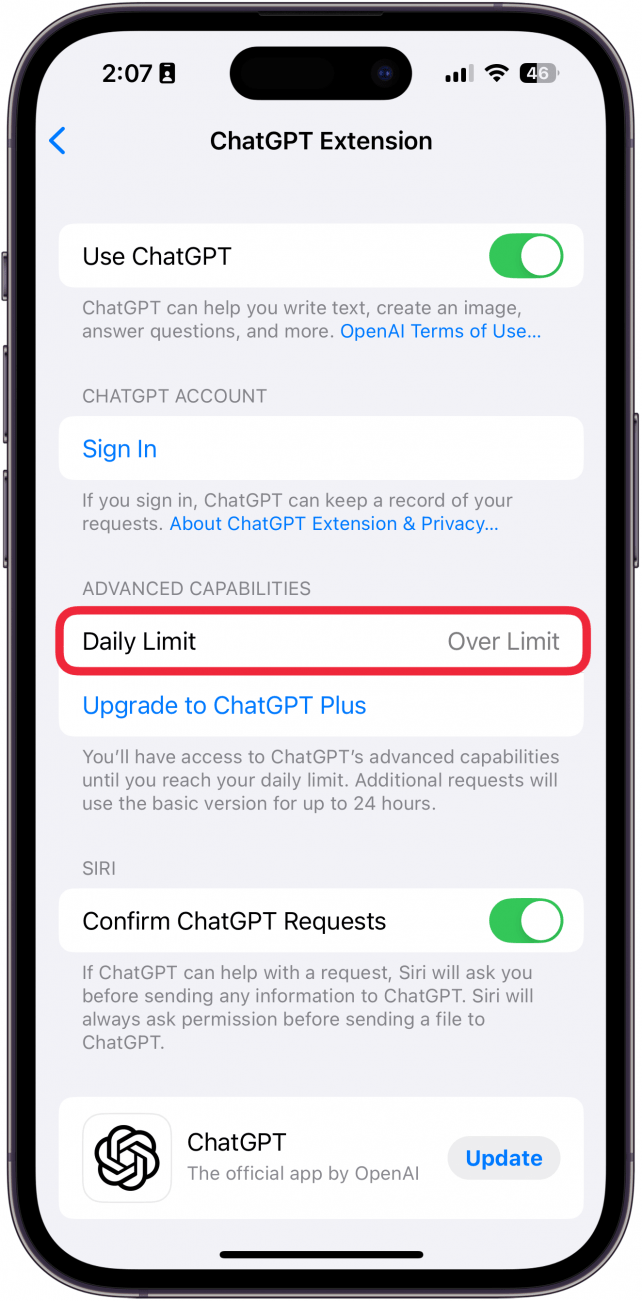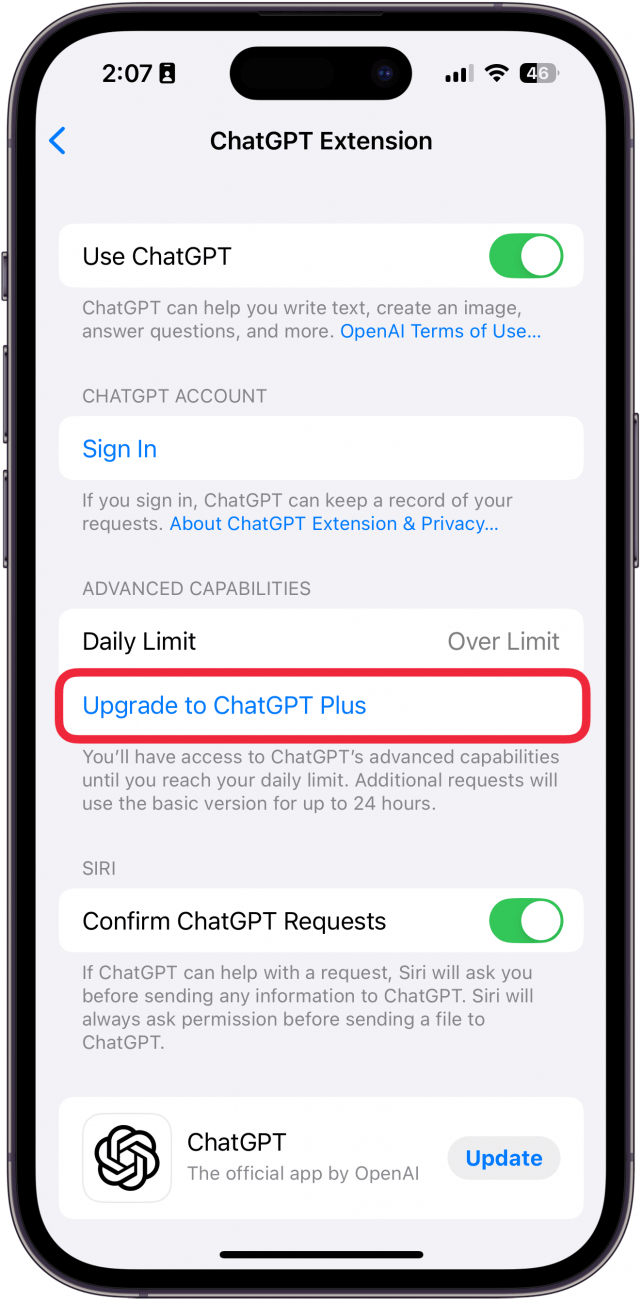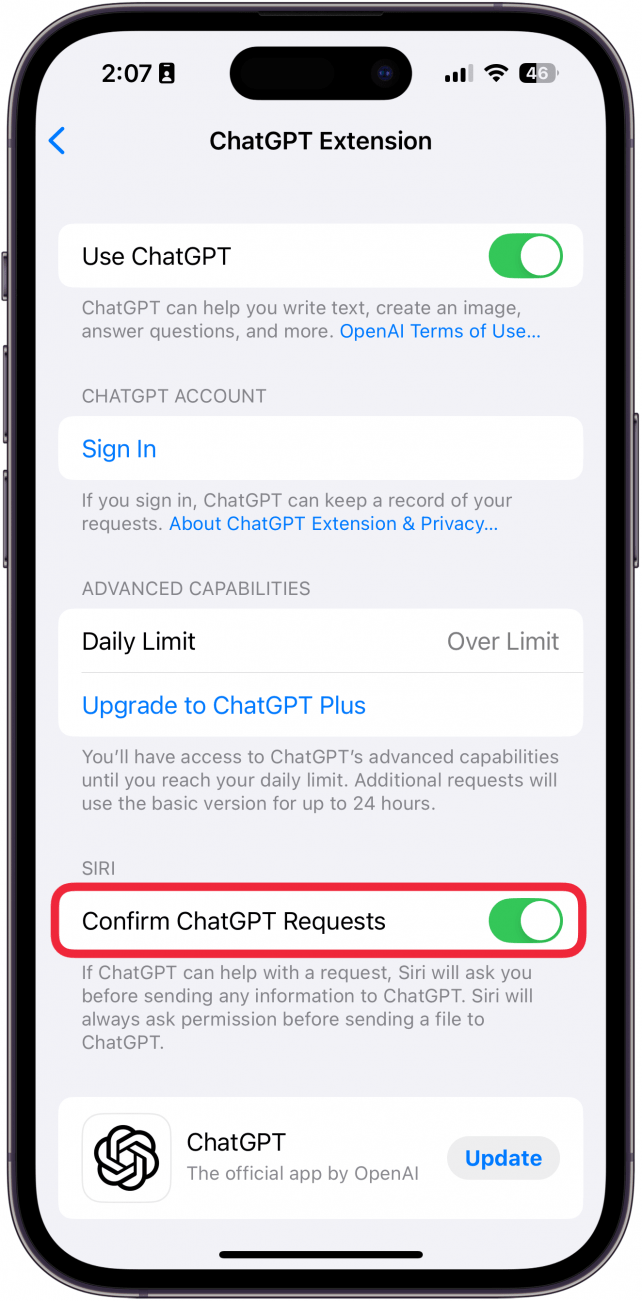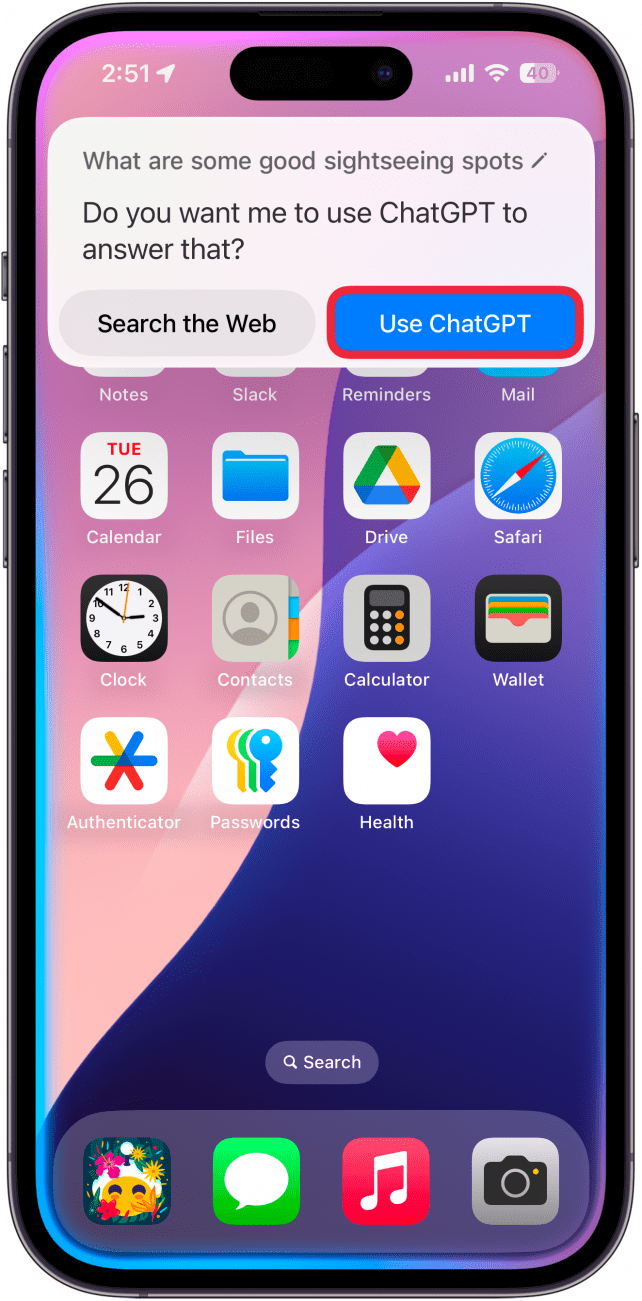Anda kini boleh menggunakan ChatGPT dengan iOS untuk membuat permintaan yang lebih kompleks, membuat imej, menulis semula teks, dan banyak lagi. Walaupun Apple Intelligence mampu melakukan banyak perkara ini, ChatGPT membolehkan iPhone anda menolak AI sedikit lagi. Ketahui cara untuk membolehkan chatgpt di iPhone.
Mengapa anda suka tip ini:
- Buat permintaan yang lebih kompleks apabila menggunakan kecerdasan Apple.
- Menjana imej dan menulis semula teks apabila Apple Intelligence tidak boleh.
Cara Membolehkan CHATGPT di iOS 18
Keperluan sistem
Petua ini berfungsi pada iPhone 15 Pro, iPhone 16, dan iPhone 16 Pro yang menjalankan iOS 18.2 atau lebih baru. Ketahui cara mengemas kini ke versi terkini iOS .
Apple Intelligence mampu memproses permintaan asas, menulis semula teks, dan juga membuat imej melalui aplikasi Taman Permainan Imej. Walau bagaimanapun, kadang -kadang permintaan terlalu kompleks untuk AI Apple, tetapi integrasi ChATGPT iOS 18 bermakna iPhone anda boleh kembali apabila Apple Intelligence gagal. Inilah cara untuk membolehkan CHATGPT di iOS 18:
 Temui ciri -ciri tersembunyi iPhone anda tip harian (dengan tangkapan skrin dan arahan yang jelas) supaya anda boleh menguasai iPhone anda hanya dalam satu minit sehari.
Temui ciri -ciri tersembunyi iPhone anda tip harian (dengan tangkapan skrin dan arahan yang jelas) supaya anda boleh menguasai iPhone anda hanya dalam satu minit sehari.
- Buka aplikasi Tetapan dan pilih Apple Intelligence & Siri .

- Tatal ke chatgpt , di bawah sambungan.

- Ketik Sediakan … Seterusnya gunakan ChatGPT.

- Ketik Seterusnya .

- Ketik Aktifkan CHATGPT atau gunakan ChatGPT dengan akaun jika anda ingin log masuk ke akaun ChATGPT anda.

- Anda boleh mengetuk butang log masuk jika anda tidak log masuk ke CHATGPT dalam langkah sebelumnya.

- Had harian akan memberitahu anda sama ada anda berada di bawah atau lebih dari had harian permintaan ChatGPT. Di peringkat percuma, anda boleh menggunakan ciri canggih ChatGPT sehingga anda mencapai had harian, selepas itu anda akan terhad kepada versi yang lebih asas dari AI.

- Anda boleh mengetuk Upgrade ke ChatGPT Plus untuk menaik taraf chatgpt anda ke peringkat premium yang memberi anda had permintaan yang lebih tinggi.

- Jika anda terus mengesahkan permintaan ChatGPT diaktifkan, Siri akan selalu meminta anda untuk mengesahkan sama ada anda ingin mengarahkan permintaan ke ChatGPT sebaliknya. Sekiranya anda melumpuhkan togol ini, Siri secara automatik akan menghantar permintaan anda kepada ChatGPT tanpa meminta anda terlebih dahulu. Saya cadangkan meninggalkan togol ini diaktifkan.

- Setiap kali permintaan terlalu kompleks untuk Siri, anda akan diminta menggunakan ChATGPT (anda masih boleh memilih untuk mencari web sebaliknya jika anda tidak mahu chatgpt mempunyai akses kepada permintaan anda).

Begitulah cara menyediakan integrasi ChatGPT Apple. Sekarang, apabila anda membuat permintaan yang sedikit terlalu kompleks untuk kecerdasan Apple, anda akan diminta menggunakan ChATGPT. Seterusnya, ketahui bagaimana untuk membolehkan kecerdasan Apple pada iOS 18 .
Lebih banyak mengenai kecerdasan epal
- Keluarkan orang dari latar belakang foto
- Menjana imej dalam beberapa saat dengan taman permainan gambar
- Tulis semula teks dengan kecerdasan Apple